Аутор:
Charles Brown
Датум Стварања:
5 Фебруар 2021
Ажурирати Датум:
28 Јуни 2024

Садржај
Да ли патите од сталног вируса на рачунару или програма који се неће деинсталирати? Сигурни режим је начин за покретање оперативног система Виндовс са само најнеопходнијим датотекама за покретање. Овај режим пружа могућност извођења многих задатака за решавање проблема које би било веома тешко или готово немогуће урадити током редовне сесије оперативног система Виндовс. Покретање система у сигурном режиму једноставан је поступак и могућ је чак и ако се Виндовс неће нормално покренути. У наставку прочитајте више о томе како то учинити.
На корак
 Утврдите да ли је потребно користити безбедан режим. У овом режиму се учитавају само најважније датотеке и управљачки програми. Све што није потребно за покретање оперативног система (попут софтвера за покретање) неће се учитати. Ако имате проблема са покретањем оперативног система Виндовс или убрзо након покретања уређаја откријете да нешто није у реду, поново покрените рачунар у сигурном режиму да бисте започели решавање проблема.
Утврдите да ли је потребно користити безбедан режим. У овом режиму се учитавају само најважније датотеке и управљачки програми. Све што није потребно за покретање оперативног система (попут софтвера за покретање) неће се учитати. Ако имате проблема са покретањем оперативног система Виндовс или убрзо након покретања уређаја откријете да нешто није у реду, поново покрените рачунар у сигурном режиму да бисте започели решавање проблема. 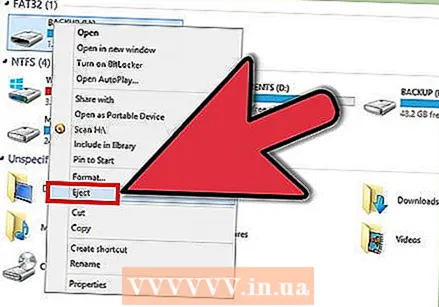 Уклоните све спољне дискове. То су ЦД, ДВД, дискете и УСБ стицкови. Ово спречава да се један од њих сматра диском за покретање.
Уклоните све спољне дискове. То су ЦД, ДВД, дискете и УСБ стицкови. Ово спречава да се један од њих сматра диском за покретање. 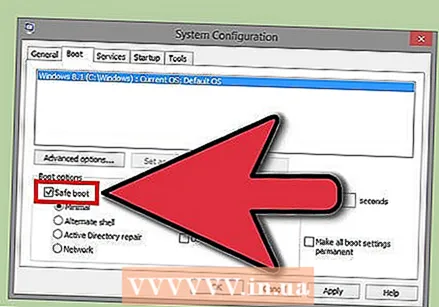 Поново покрените рачунар у сигурном режиму. Имате две различите опције. Можете поново да покренете рачунар и брзо притиснете тастер Ф8 да бисте отворили мени Напредно покретање или можете да подесите Виндовс да се одмах покреће у безбедном режиму.Прва опција је корисна ако не можете да учитате Виндовс, док је друга опција боља ако и даље можете да приступите систему Виндовс.
Поново покрените рачунар у сигурном режиму. Имате две различите опције. Можете поново да покренете рачунар и брзо притиснете тастер Ф8 да бисте отворили мени Напредно покретање или можете да подесите Виндовс да се одмах покреће у безбедном режиму.Прва опција је корисна ако не можете да учитате Виндовс, док је друга опција боља ако и даље можете да приступите систему Виндовс. - За прву опцију притисните неколико пута заредом „Ф8“ док се рачунар поново покреће. Обавезно урадите то пре него што се појави логотип Виндовс, иначе ћете закаснити и мораћете поново да покренете рачунар.
- Другу опцију сте поставили у оперативном систему Виндовс. Идите на дијалог Покрени / изврши (Виндовс тастер + Р) и тамо упишите „мсцонфиг“. Ово ће отворити прозор за конфигурацију система. Кликните картицу Боот, а затим потврдите избор у пољу за потврду „Сафе боот“. Ово вам омогућава да одредите који тип безбедног режима желите да користите. Опште је минимално и умрежавање (погледајте следећи корак).
 Изаберите тип сигурног режима који желите да покренете. Након притиска на Ф8 бићете преусмерени на екран „Напредне опције покретања“. На врху листе наћи ћете три различита начина за учитавање сигурног режима. Ако сте поставили Виндовс да се покреће директно из безбедног режима, нећете видети овај мени.
Изаберите тип сигурног режима који желите да покренете. Након притиска на Ф8 бићете преусмерени на екран „Напредне опције покретања“. На врху листе наћи ћете три различита начина за учитавање сигурног режима. Ако сте поставили Виндовс да се покреће директно из безбедног режима, нећете видети овај мени. - Сигуран режим - Ово је најбоља опција ако нисте сигурни шта да одаберете. Ова опција учитава што мање управљачких програма који су потребни за покретање система Виндовс 7. Не можете се сада повезати на Интернет. Ово је опција „Минимално“ у сигурном режиму.
- Безбедни режим са умрежавањем - Ова опција учитава све управљачке програме и датотеке из претходне опције, као и бројне процесе потребне за употребу мреже. Изаберите ову опцију ако очекујете да ћете свеједно користити Интернет или ЛАН док тражите грешке.
- Сигурни режим и командна линија - Овај режим учитава исте процесе као и прва опција, али осигурава да имате директан приступ командној линији. Ова опција је погодна за искусније кориснике који желе отклонити погрешке из командне линије / терминала. Виндовс графичко окружење се не учитава током овог процеса.
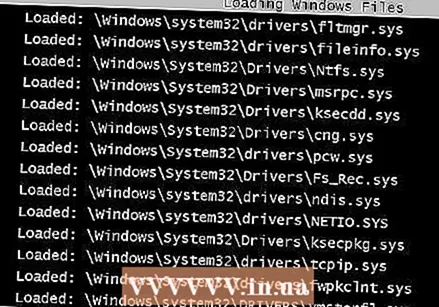 Сачекајте да се учитају све потребне датотеке. Следећи екран показује које се датотеке учитавају. Док се то дешава не морате ништа да радите, осим ако приметите да се датотека не учитава правилно. Ако се заслон у овом тренутку замрзне, забележите последњу датотеку која се успешно учитала и потражите на Интернету савете о порукама о грешкама на основу тих података.
Сачекајте да се учитају све потребне датотеке. Следећи екран показује које се датотеке учитавају. Док се то дешава не морате ништа да радите, осим ако приметите да се датотека не учитава правилно. Ако се заслон у овом тренутку замрзне, забележите последњу датотеку која се успешно учитала и потражите на Интернету савете о порукама о грешкама на основу тих података.  Пријавите се на Виндовс 7. Када се појави екран за пријављивање, пријавите се на налог са администраторским правима. Ако на рачунару имате само 1 кориснички рачун, он вероватно има администраторска права. Ако имате само један налог и немате лозинку, пријављивање ће вероватно бити аутоматско.
Пријавите се на Виндовс 7. Када се појави екран за пријављивање, пријавите се на налог са администраторским правима. Ако на рачунару имате само 1 кориснички рачун, он вероватно има администраторска права. Ако имате само један налог и немате лозинку, пријављивање ће вероватно бити аутоматско.  Започните решавање проблема. Знате да је ваш рачунар у сигурном режиму јер у сва четири угла екрана пише „Безбедни режим“. Сигурни режим је одабрани начин за скенирање на вирусе и малвер, деинсталирање незгодних програма и ажурирање Виндовс регистра.
Започните решавање проблема. Знате да је ваш рачунар у сигурном режиму јер у сва четири угла екрана пише „Безбедни режим“. Сигурни режим је одабрани начин за скенирање на вирусе и малвер, деинсталирање незгодних програма и ажурирање Виндовс регистра. - Када завршите у сигурном режиму, поново покрените рачунар да бисте се вратили у нормалну сесију оперативног система Виндовс 7.
- Ако подесите рачунар да се покреће у сигурном режиму из прозора за конфигурацију система, мораћете да га поново отворите у безбедном режиму и поништите опцију „Сигурно покретање“ на картици Покретање. Ако то не учините, рачунар ће се и даље покретати у сигурном режиму.
Савети
- Скенери за вирусе раде брже у сигурном режиму.



